
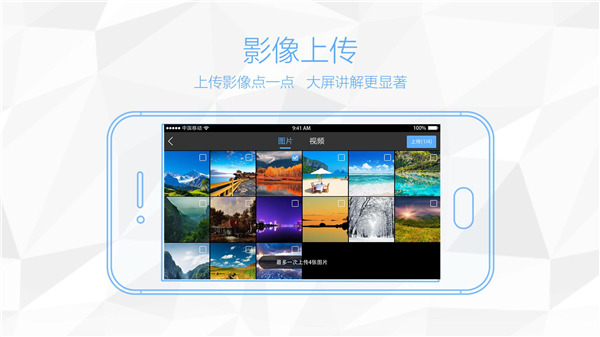



鸿合多屏互动是一款用于提升教学互动体验的应用。它允许教师和学生通过多种屏幕设备进行实时互动,教师可以通过应用将内容同步到学生设备上,实现互动教学,学生可以在应用中进行协作,分享屏幕,参与讨论。教师可以快速分享教学资料和资源,支持文件传输和在线讨论,通过应用管理课堂,进行投票、测验等,增强课堂的互动性和参与感。
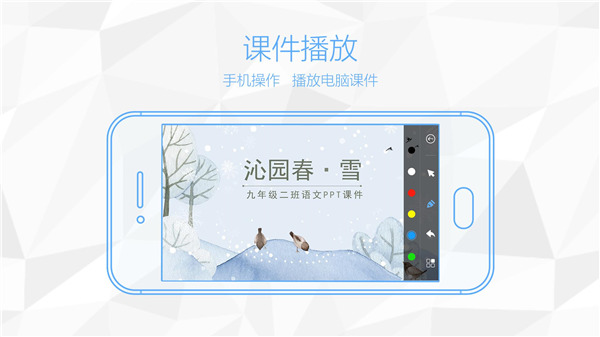
1、上传影像:手机上传图片和视频到电脑端,上传前可以进行图片的剪裁、旋转、马赛克编辑;上传后可以进行图片的对比查看和单页查看,对图片进行绘制、聚光灯、旋转操作。
2、电脑投屏:电脑画面同步 到手机,在手机上可以对电脑画面进行批注、橡皮、键盘等。
3、手机投屏:手机投屏到电脑。教师可以在PC端对手机画面进行批注讲解。
4、直播:点击直播,手机摄像头画面实时直播到电脑端,动态随时掌握。
5、播放课件:手机可以对电脑已经打开的ppt或鸿合白板课件进行播放控制和批注、擦除等操作。
6、工具箱:手机文件直接上传并在电脑端打开文件,手机可控制打开U盘文件,触摸板、电脑管理等。
1、白板软件:致简致精新设计,课件制作更轻松
2、全新教学设计:全新学习理论,全新备课范式
3、创新互动课堂:创新流程管理,创新教学范式
4、数字化教材:人教社全学段全学科教材,外研社全学段英语教材
5、资源云服务:数十万教育用户,上亿次登录与下载
1、在本站下载并安装好手机端和电脑端后先打开电脑端,出现以下界面;
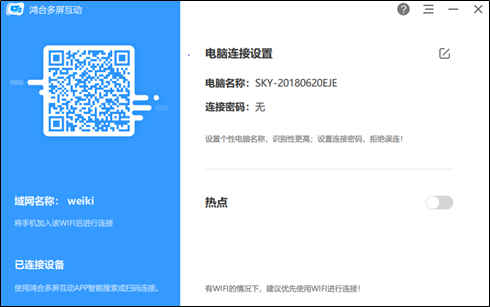
2、再打开手机版,出现以下界面;

3、打开扫一扫扫电脑窗口的二维码,出现以下界面,就是连接成功了。
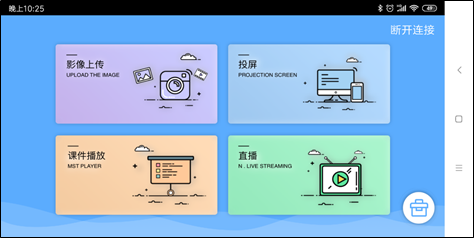
1、支持随时上传图片和视频,在上传的过程中,就能对图片进行修改,更好的选择自己喜欢的图片。
2、手机也能进行直播,同步到电脑端,让你能直接在电脑上进行直播,还能更好的了解所有动态。
3、最方便的手机投屏方式,直接与电脑进行连接就能投屏,方便所有用户的操作,更好的编辑自己的屏幕。
1.确保电脑和移动设备(如手机)连接到同一个无线网络。
2.在电脑上启动鸿合多屏互动软件,并进入“大小屏互动”模式。
3.点击“开启热点”,并在成功开启后记录热点名称和密码。
4.使用手机搜索并连接到电脑生成的热点网络。
5.在手机上打开鸿合多屏互动应用,选择“二维码扫描”或“智能搜索”方式连接电脑。
6.扫描电脑屏幕上显示的二维码,同意投屏并在电脑上显示手机内容。